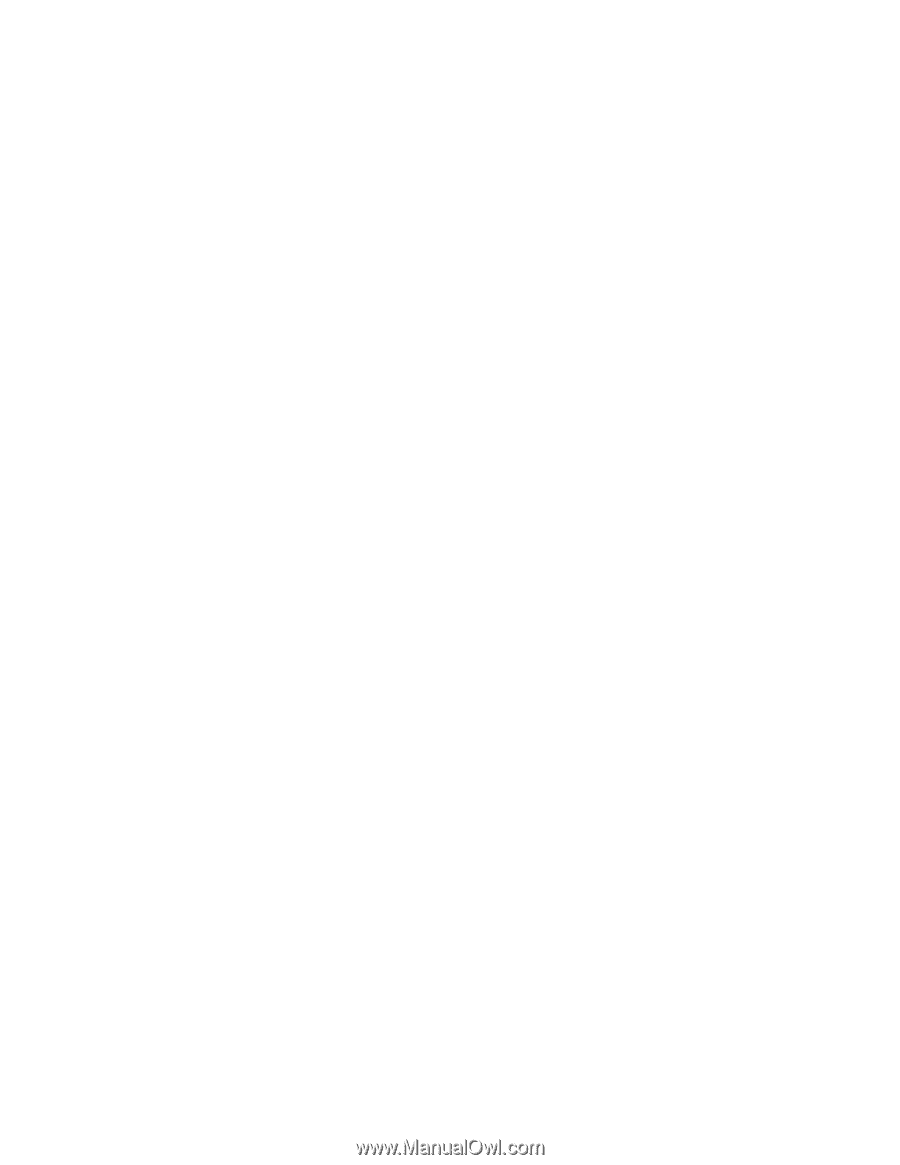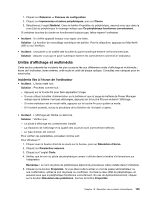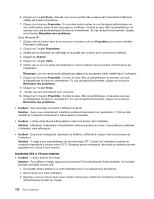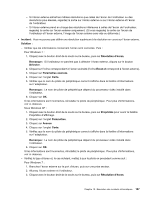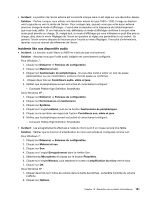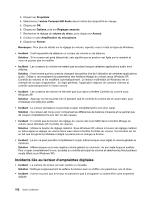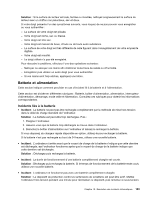Lenovo ThinkPad Edge E420 (French) User Guide - Page 179
Sélectionnez la fréquence de rafraîchissement de l'écran appropriée., Désélectionnez la case
 |
View all Lenovo ThinkPad Edge E420 manuals
Add to My Manuals
Save this manual to your list of manuals |
Page 179 highlights
15. Désélectionnez la case Afficher les matériels compatibles. 16. Dans les listes Fabricants et Modèles, sélectionnez ceux qui correspondent à votre écran. 17. Après avoir mis à jour le pilote, cliquez sur OK pour fermer la fenêtre Propriétés. 18. Définissez les Couleurs et la Zone d'écran dans la fenêtre Propriétés d'affichage. 19. Cliquez sur OK. • Incident: Affichage illisible ou déformé. Solution : Vérifiez que les informations concernant l'écran sont correctes. (Reportez-vous à la section «Solution» pour la définition d'une résolution plus élevée sur l'écran externe.) Assurez-vous ensuite que le type d'écran sélectionné est approprié. (Reportez-vous à la section «Solution» pour la définition d'une résolution plus élevée sur l'écran externe.) Assurez-vous qu'une fréquence de rafraîchissement appropriée est sélectionnée, en procédant comme suit : Pour Windows 7 : 1. Branchez l'écran externe sur le port d'écran, puis sur une prise secteur. 2. Allumez l'écran externe et l'ordinateur. 3. Cliquez avec le bouton droit de la souris sur le bureau, puis sur Résolution d'écran. Remarque : Si l'ordinateur ne parvient pas à détecter l'écran externe, cliquez sur le bouton Détecter. 4. Cliquez sur l'icône correspondant à l'écran souhaité (l'icône Ecran-2 correspond à l'écran externe). 5. Cliquez sur Paramètres avancés. 6. Cliquez sur l'onglet Ecran. 7. Sélectionnez la fréquence de rafraîchissement de l'écran appropriée. Sous Windows XP : 1. Branchez l'écran externe sur le port d'écran, puis sur une prise secteur. 2. Allumez l'écran externe et l'ordinateur. 3. Appuyez sur la touche F6 pour définir l'écran externe comme emplacement de sortie de l'affichage. Remarque : Après avoir appuyé sur F6, vous devez attendre un moment avant que l'image ne s'affiche. 4. Cliquez avec le bouton droit de la souris sur le bureau, puis sur Propriétés pour ouvrir la fenêtre Propriétés d'affichage. 5. Cliquez sur l'onglet Paramètres. 6. Cliquez sur Avancé. 7. Cliquez sur l'onglet Ecran. 8. Sélectionnez la fréquence de rafraîchissement appropriée. • Incident : Des caractères incorrects s'affichent à l'écran. Solution : Avez-vous correctement suivi la procédure d'installation du système d'exploitation ou de l'application ? Si c'est le cas, faites réparer l'écran externe. • Incident : La fonction Etendre le bureau ne fonctionne pas. Solution : Activez la fonction Etendre le bureau en procédant de la manière suivante : Pour Windows 7 : 1. Branchez l'écran externe sur le port d'écran, puis sur une prise secteur. Chapitre 10. Résolution des incidents informatiques 159